2 τρόποι για να σταματήσετε την αυτόματη ανανέωση / ανανέωση σε ένα πρόγραμμα περιήγησης εύκολα!
Τον τελευταίο καιρό το Google έχει ενημερωθείεμφάνιση στο Google Chrome, η εντύπωση είναι πραγματικά παρούσα με την εμφάνιση στο τέλος του κουτιού δεν είναι πλέον, αλλά μάλλον να γίνει καμπύλη. Κατά τη γνώμη μου, αυτή η άποψη είναι πράγματι καλύτερη από την παλιά οθόνη. Αλλά υπάρχουν και αδυναμίες.
Μπορεί να είμαστε χρήστες του ιστού WhatsApp ήη χρήση της εφαρμογής WhatsApp μέσω του προγράμματος περιήγησης θα το δοκιμάσει σίγουρα, αφού ενημερώνεται στην πιο πρόσφατη έκδοση, το πρόγραμμα περιήγησης Google Chrome επαναφορτώνει αυτόματα / ανανεώνεται αυτόματα. Λοιπόν, αυτό είναι αρκετά ενοχλητικό επειδή το WhatsApp θα φορτώσει αυτόματα, πράγμα που σημαίνει ότι γίνεται ξανά είσοδος.
Το ενοχλητικό εδώ σημαίνει τη διαδικασίαοι συνδέσεις γίνονται επαναλαμβανόμενες και αρκετά χρονοβόρες. Πρέπει επίσης να γνωρίζετε ότι μερικές φορές το WhatsApp Web μπορεί να συνδεθεί ομαλά εάν η εφαρμογή WhatsApp σε ένα κινητό τηλέφωνο πρέπει να ανοίξει ή στη θέση ON. Έτσι, πρέπει να ανοίξετε την εφαρμογή WhatsaApp στο τηλέφωνό σας για να συνδεθείτε και να κάνετε επανειλημμένα.
Δεν συμβαίνει μόνο στο Google Chrome. Σε άλλα προγράμματα περιήγησης, συμβαίνει επίσης όπως το Mozilla Firefox. Αλλά, αποδεικνύεται ότι υπάρχει λύση για να ξεπεραστούν αυτά τα προβλήματα. Δηλαδή μπορούμε να απενεργοποιήσουμε ή να σταματήσουμε την αυτόματη ανανέωση / επαναφόρτωση στο πρόγραμμα περιήγησης. Πώς το κάνετε;
Λοιπόν, αυτή τη φορά θα μοιραστώ για το πώςπώς να διακόψετε την αυτόματη ανανέωση / επαναφόρτωση στο πρόγραμμα περιήγησης πολύ εύκολα. Πώς το κάνετε; Απλώς ακολουθήστε τα βήματα - βήματα σχετικά με τον τρόπο διακοπής της αυτόματης ανανέωσης / επαναφόρτωσης στο παρακάτω πρόγραμμα περιήγησης.
Πώς να σταματήσετε την αυτόματη ανανέωση / επαναφόρτωση στο πρόγραμμα περιήγησης
Αυτή τη φορά μοιράστηκα πώς να σταματήσω την ανανέωση/ reload σε 2 προγράμματα περιήγησης, το Google Chrome και το Mozilla Firefox. Επειδή αυτά τα 2 προγράμματα περιήγησης χρησιμοποιούνται πιο συχνά από τους περισσότερους ανθρώπους. Αμέσως, δείτε τα παρακάτω βήματα.
Α. Google Chrome
1. Αρχικά, ανοίξτε το πρόγραμμα περιήγησης Google Chrome σε φορητό υπολογιστή / υπολογιστή.
2. Στη συνέχεια, πληκτρολογήστε "Chrome: // σημαίες" στη στήλη αναζήτησης ιστότοπου. Όπως στην παρακάτω εικόνα.

3. Στη συνέχεια, στη σελίδα που εμφανίζεται θα υπάρχει ένα πλαίσιο αναζήτησης, πληκτρολογήστε "Αυτόματη απόρριψη καρτέλας" και κάντε κλικ στο enter. Όπως στην παρακάτω εικόνα.

4. Στη συνέχεια, θα εμφανιστεί η απόρριψη της Αυτόματης καρτέλας, κάντε κλικ στο πλαίσιο δίπλα της και επιλέξτε το "Απενεργοποιημένο". Όπως στην παρακάτω εικόνα.
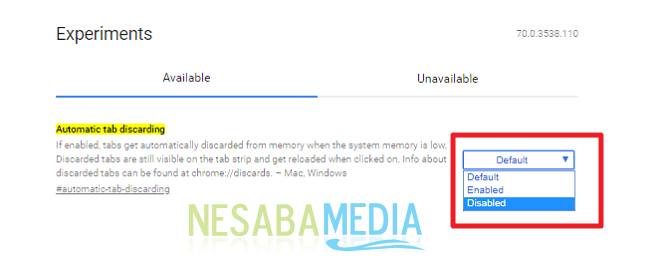
5. Στη συνέχεια, κάντε κλικ στο κουμπί "Επανεκκίνηση τώρα", συνήθως εμφανίζονται στο κάτω μέρος. Όπως στην παρακάτω εικόνα.

6. Τέλος. Στη συνέχεια, κλείστε το πρόγραμμα περιήγησης Google Chrome και, στη συνέχεια, ανοίξτε το ξανά.
Β. Mozilla Firefox
1. Ανοίξτε πρώτα το πρόγραμμα περιήγησης Mozilla Firefox στον φορητό υπολογιστή / στον υπολογιστή σας.
2. Στη συνέχεια, πληκτρολογήστε "Σχετικά με: config" στη στήλη αναζήτησης ιστότοπου. Όπως στην παρακάτω εικόνα.

3. Στη συνέχεια, θα εμφανιστεί μια σελίδα με προειδοποιητική οθόνη. Απλά κάντε κλικ «Θα είμαι προσεκτικός, υπόσχομαι! ". Όπως στην παρακάτω εικόνα.

4. Στη συνέχεια, θα εμφανιστεί μια νέα σελίδα, πληκτρολογήστε "Accessibility.blockautorefresh" στο πεδίο αναζήτησης. Όπως στην παρακάτω εικόνα.

5. Στη συνέχεια, κάντε δεξί κλικ στην ενότητα accessibility.blockautorefresh και επιλέξτε "Εναλλαγή" για να αλλάξετε την αξία του "Λάθος" να είναι "True", απενεργοποιώντας έτσι την αυτόματη ανανέωση στο Mozilla Firefox. Όπως στην παρακάτω εικόνα.

6. Έτσι, η τιμή κατάστασης έχει αλλάξει από ψευδής να αλήθεια. Αυτό σημαίνει ότι το πρόγραμμα αυτόματης ανανέωσης στο Mozilla Firefox έχει απενεργοποιηθεί.

7. Τέλος.
Λοιπόν, πώς; Η μέθοδος είναι αρκετά εύκολη και πολύ απλή σωστή; Τώρα μπορούμε να κάνουμε τον browser μας να μην ανανεώνεται / επαναφορτίζεται αυτόματα. Αν έχουμε συνδεθεί χρησιμοποιώντας ένα πρόγραμμα περιήγησης, δεν χρειάζεται πλέον να συνδέεστε επανειλημμένα - το πρόγραμμα περιήγησης δεν ανανεώνεται.
Έτσι μπορείτε να σταματήσετε την ανανέωση /Αυτόματη επαναφόρτωση σε ένα πρόγραμμα περιήγησης που μπορείτε εύκολα να δοκιμάσετε. Εάν αυτό το άρθρο μπορεί να σας βοηθήσει, μοιραστείτε με τους φίλους σας, ώστε να γνωρίζουν επίσης πώς να σταματήσουν την αυτόματη ανανέωση / επαναφόρτωση στο πρόγραμμα περιήγησης εύκολα. Ας ελπίσουμε ότι αυτό το άρθρο μπορεί να είναι χρήσιμο για όλους μας. Εάν υπάρχουν λάθη γραφής, συγχωρήστε. Ευχαριστώ








